Você notou um uso excessivamente alto da CPU devido ao processo Adobe CEF Helper no Windows 10 ou 11? Este tutorial explica o que é o Adobe CEF Helper.exe e como reduzir seu impacto nos recursos do sistema.
O que é o Adobe CEF Helper e por que ele causa alto uso da CPU?
Adobe CEF Helper é o processo em segundo plano que renderiza e gerencia a interface do usuário do aplicativo Adobe Creative Cloud Desktop. Ele lida com os vários componentes — como guias e menus — separadamente, por isso é comum ver várias instâncias do mesmo processo. CEF significa Chromium Embedded Framework, o que significa que o processo usa muito conteúdo da web ao vivo dentro do aplicativo.
Índice
Observação: se você executar uma versão atualizada do aplicativo Creative Cloud Desktop, o processo Adobe CEF Helper pode aparecer como “Creative Cloud UI Helper”.
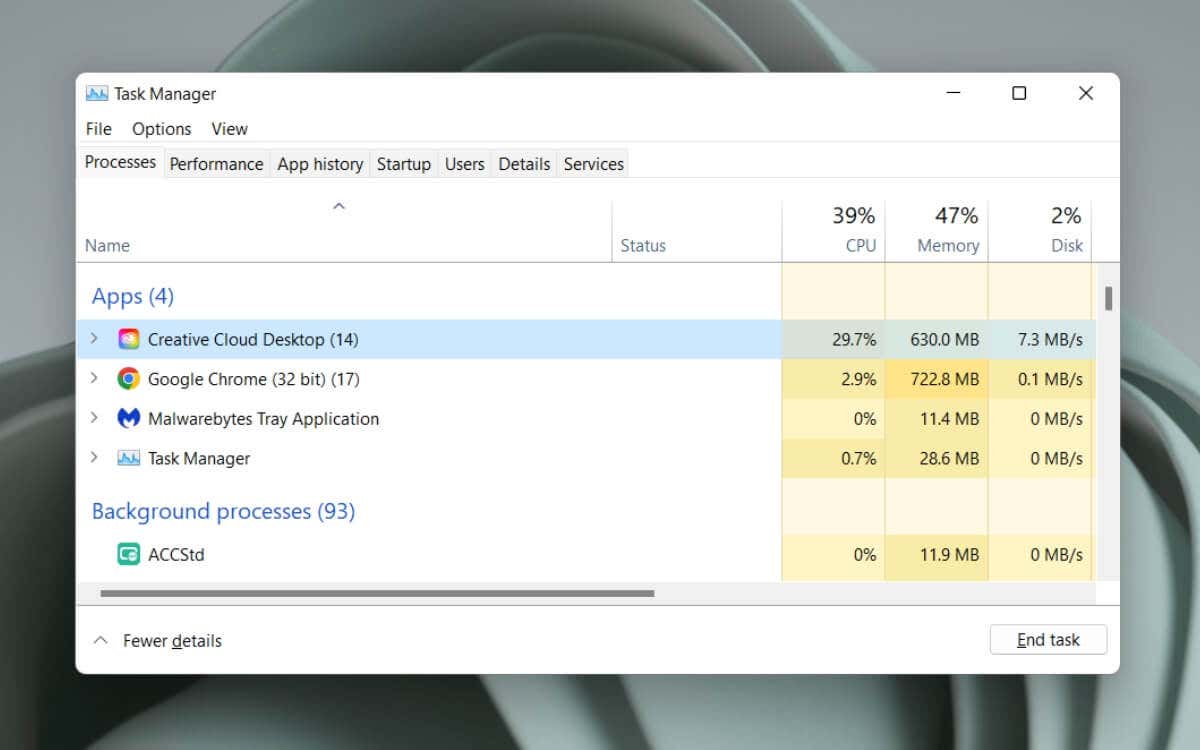
Como o Creative Cloud Desktop é executado automaticamente na inicialização, é normal que o Adobe CEF Helper apareça no Gerenciador de Tarefas do Windows. Também é comum que o uso da CPU aumente quando a Creative Cloud Desktop executa uma tarefa ativa, como instalar um aplicativo da Adobe ou sincronizar um arquivo com a Adobe Creative Cloud. O mesmo se aplica a outros processos da Adobe, por exemplo, CCXProcess, CCLibrary e AdobeIPCBroker.
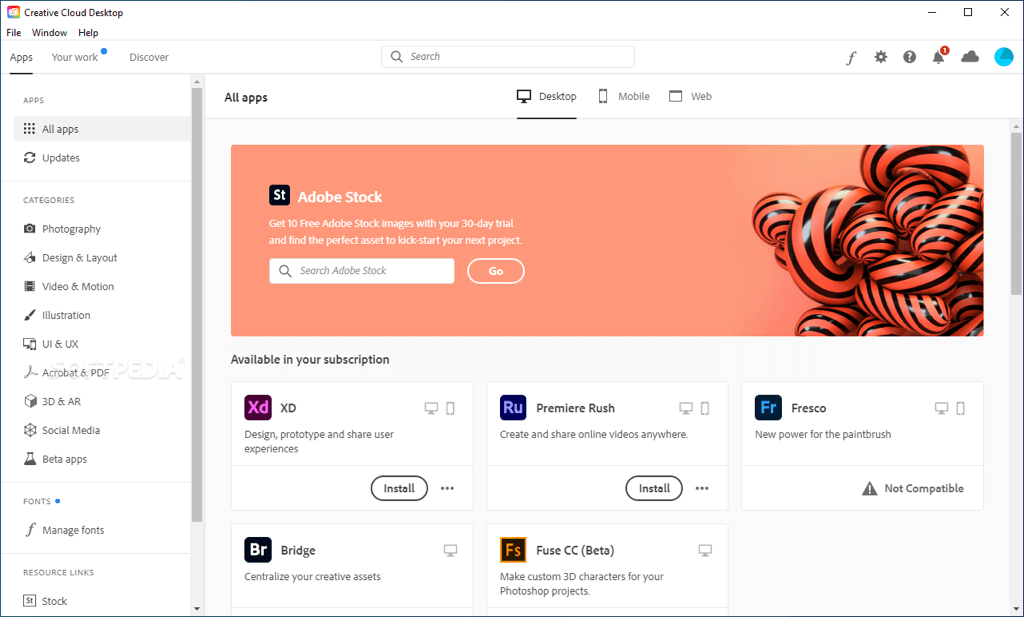
No entanto, o uso persistentemente alto de recursos da CPU pelo Adobe CEF Helper pode indicar um problema, como uma falha técnica no aplicativo Creative Cloud, conflitos com outros programas, problemas de estabilidade relacionados ao sistema, etc. Alto uso de memória, congelamentos de tela e travamentos de aplicativos são outros sintomas para lidar quando isso acontece, incluindo erros como “Adobe CEF Helper parou de funcionar”.
Em uma nota mais perigosa, um Adobe CEF Helper com uso intensivo de recursos pode indicar a presença de malware, especialmente se você não tiver produtos Adobe-ou um histórico de uso deles-em seu computador. Nesse caso, recomendamos que você use imediatamente a Segurança do Windows ou um programa antivírus de terceiros para realizar uma verificação completa em busca de software prejudicial.
O que você pode fazer para corrigir o alto uso de CPU do Adobe CEF Helper
Se o Adobe CEF Helper usar muita CPU e memória ou o Creative Cloud Desktop congelar e travar no Windows 10 ou 11, trabalhe pelas instruções de solução de problemas abaixo para recuperá-lo.
Forçar o encerramento e reiniciar a Creative Cloud
Forçar o encerramento e reiniciar o aplicativo Creative Cloud Desktop é a maneira mais simples de eliminar problemas inesperados com os processos que o fazem funcionar. Salve seu trabalho em todos os aplicativos Adobe abertos e saia deles. Em seguida, use as seguintes etapas:
Pressione Ctrl + Shift + Esc para abrir o Gerenciador de Tarefas. Selecione Creative Cloud Desktop na guia Processos. Selecione Finalizar tarefa. 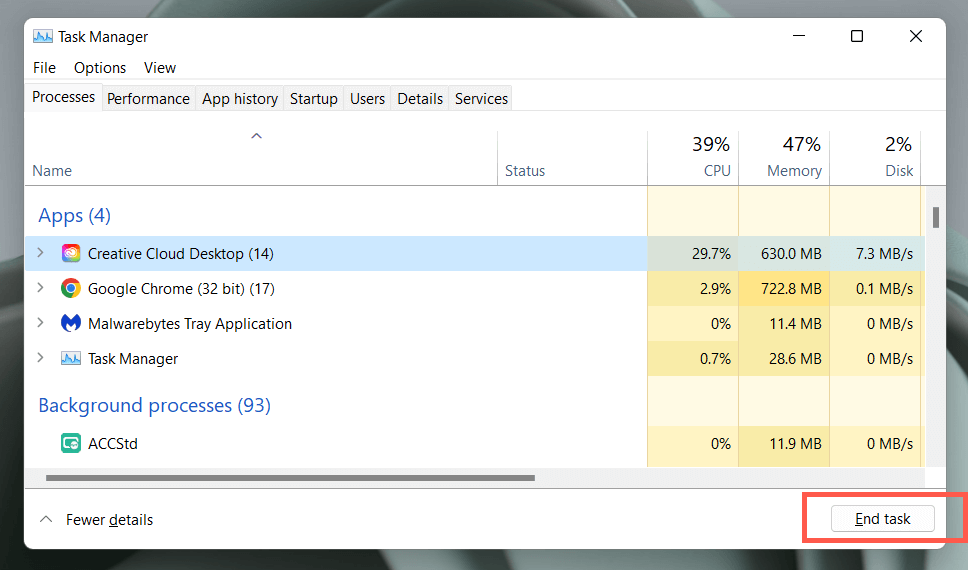 Repita para outros processos relacionados à Adobe mais abaixo na lista, por exemplo, Adobe Update Service, Adobe Genuine Service, etc. Abra o menu Iniciar e selecione Adobe Creative Cloud para reabrir o aplicativo.
Repita para outros processos relacionados à Adobe mais abaixo na lista, por exemplo, Adobe Update Service, Adobe Genuine Service, etc. Abra o menu Iniciar e selecione Adobe Creative Cloud para reabrir o aplicativo.
Se isso não ajudar, recomendamos reiniciar o computador. Basta abrir o menu Iniciar e selecionar Energia > Reiniciar.
Atualize o Creative Cloud Desktop e outros aplicativos da Adobe
As atualizações do Creative Cloud Desktop melhoram a estabilidade e o desempenho do aplicativo. Tente verificar e instalá-los a seguir.
Abra o Creative Cloud Desktop. Selecione o ícone Menu (três linhas empilhadas) no canto superior esquerdo da janela. Aponte para Ajuda e selecione Verificar atualizações. Se houver novas atualizações, o aplicativo Creative Cloud Desktop deverá instalá-las automaticamente. 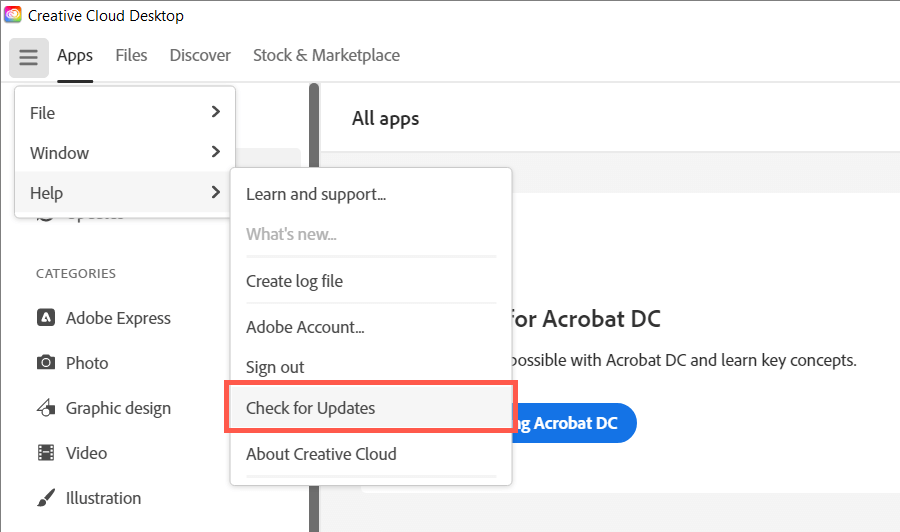
Além disso, atualize todos os seus aplicativos Adobe Creative Cloud—Acrobat, Photoshop, InDesign, etc.—para suas versões mais recentes. Para fazer isso:
Mude para a guia Aplicativos no Creative Cloud Desktop. Selecione o botão Atualizações no painel de navegação esquerdo. 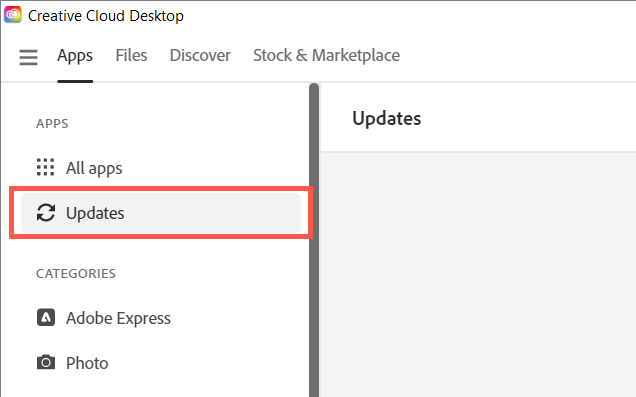 Selecione Atualizar ao lado de cada produto de software Adobe com uma nova atualização.
Selecione Atualizar ao lado de cada produto de software Adobe com uma nova atualização.
Desativar atualizações automáticas na Creative Cloud
Se a Creative Cloud Desktop estiver configurada para atualizar a si mesma ou os aplicativos da Adobe em seu computador automaticamente, o processo do Adobe CEF Helper pode travar na verificação de versões de software mais recentes e, consequentemente, usar muito CPU. Desative as atualizações automáticas para corrigir isso:
Abra o aplicativo Creative Cloud Desktop. Selecione o ícone de perfil da sua conta da Adobe no canto superior direito da janela. Selecione Preferências. 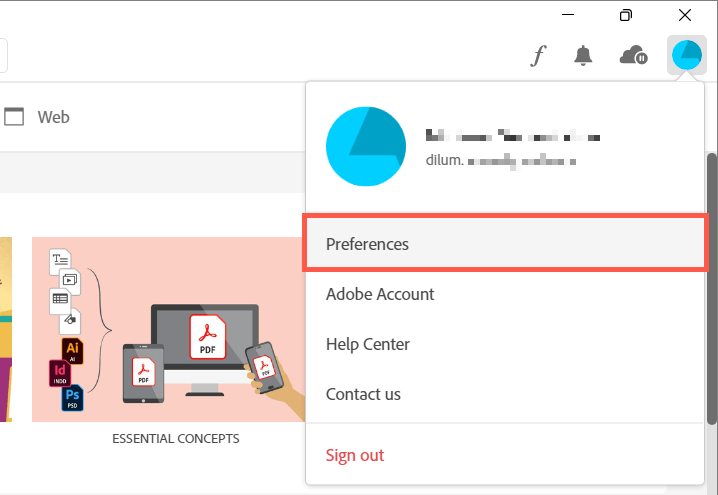 Desative a opção ao lado de Sempre manter a Creative Cloud atualizada.
Desative a opção ao lado de Sempre manter a Creative Cloud atualizada. 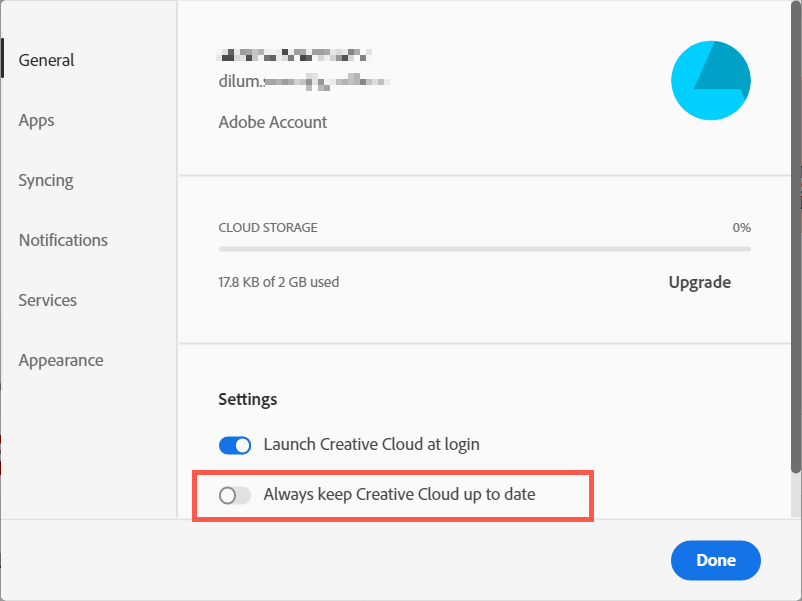 Selecione Aplicativos no menu à esquerda. Desative a chave ao lado de Atualização automática.
Selecione Aplicativos no menu à esquerda. Desative a chave ao lado de Atualização automática. 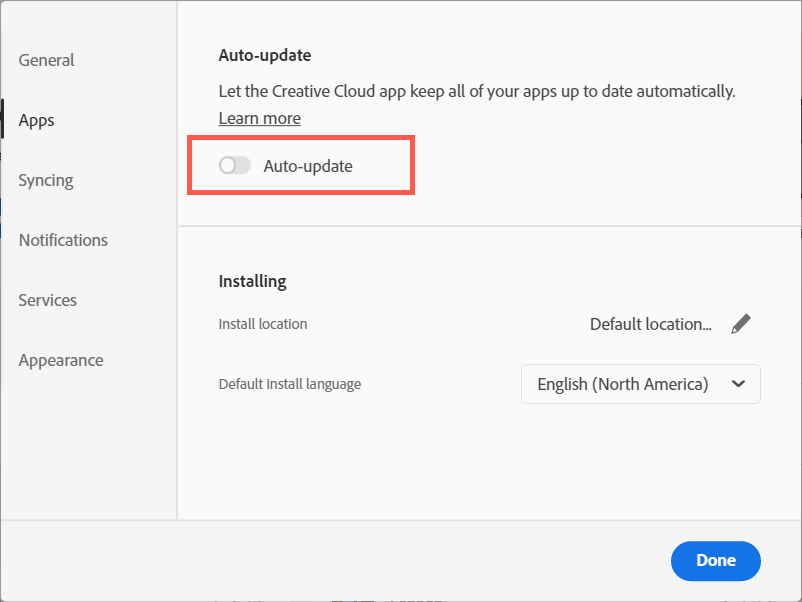
Pausar e retomar a sincronização de arquivos Adobe
Adobe CEF Helper consome recursos adicionais da CPU se a Creative Cloud Desktop tiver dificuldades para sincronizar arquivos entre seu computador e a Adobe Creative Cloud. Pause brevemente a sincronização de arquivos e o problema provavelmente desaparecerá.
Selecione o ícone Nuvem no canto superior direito da tela. Selecione o botão Pausar. 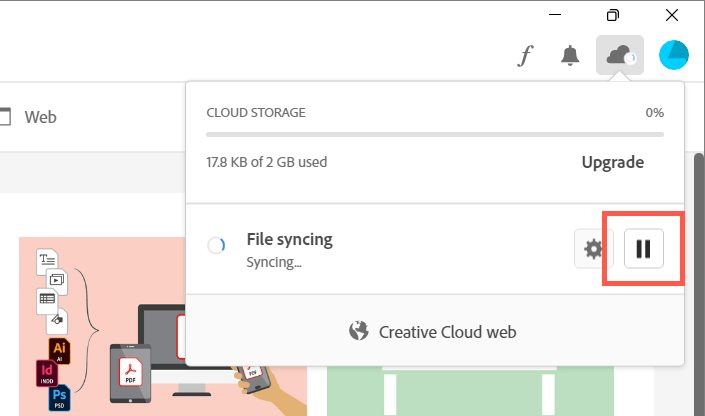 Aguarde 30 segundos e selecione Continuar.
Aguarde 30 segundos e selecione Continuar.
Executar uma verificação SFC
Arquivos de sistema ausentes ou corrompidos no Windows são outros motivos para o mau funcionamento de vários processos de terceiros. Use o Verificador de arquivos do sistema (SFC) para restaurar a integridade do sistema operacional. Você pode executá-lo por meio de um console de prompt de comando elevado.
Digite cmd na barra de pesquisa do menu Iniciar e selecione Executar como administrador. 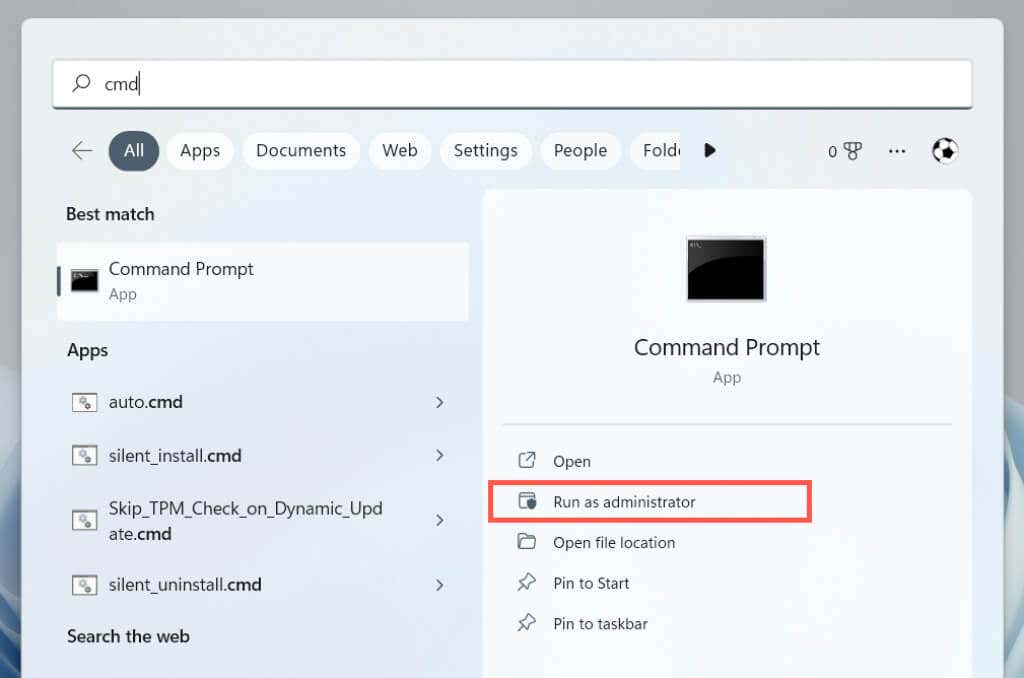 Digite o seguinte comando e pressione Enter:
Digite o seguinte comando e pressione Enter:
sfc/scannow
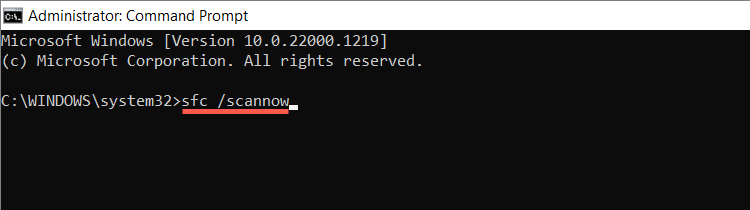
Você também pode acompanhar executando uma verificação adicional com o Ferramenta DISM (Gerenciamento e Manutenção de Imagens de Implantação).
Instalar novas atualizações do Windows
As atualizações mais recentes do Windows vêm com aprimoramentos de desempenho que melhoram a execução de programas como o Creative Cloud Desktop em seu computador. Execute o Windows Update para descartar problemas de alto uso da CPU do Adobe CEF Helper decorrentes de uma versão desatualizada do sistema operacional.
Clique com o botão direito do mouse no botão Iniciar e selecione Configurações. 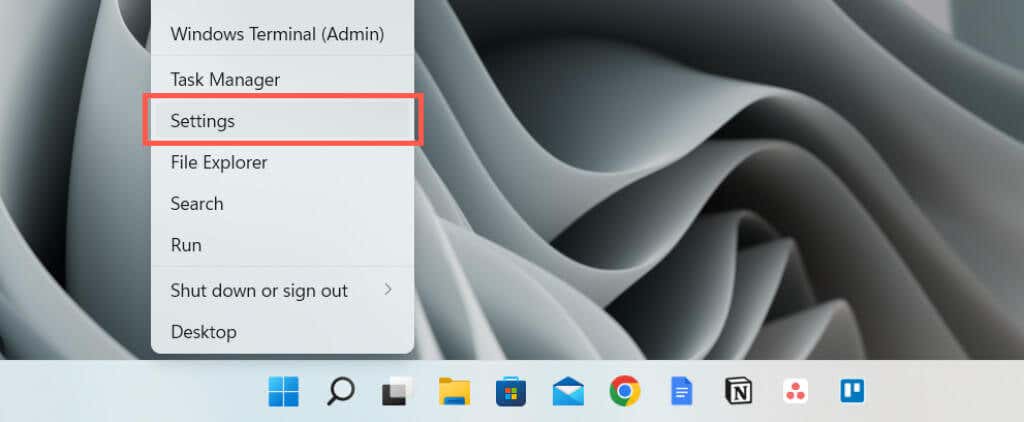 Selecione Windows Update. Selecione Verificar atualizações e, em seguida, selecione Baixar e instalar se houver uma atualização pendente.
Selecione Windows Update. Selecione Verificar atualizações e, em seguida, selecione Baixar e instalar se houver uma atualização pendente. 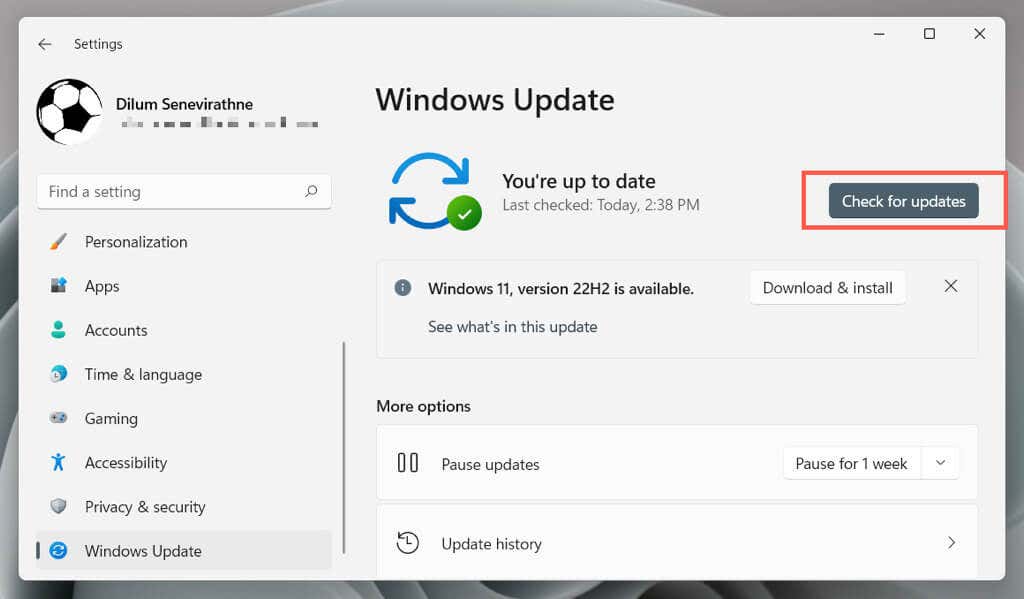
Verificar interferência de antivírus
O software antivírus pode interferir no funcionamento da Creative Cloud Desktop, causando alto uso da CPU com o Adobe CEF Helper processar.
Se você tiver um utilitário antimalware instalado em seu computador, basta clicar com o botão direito do mouse no ícone do programa no canto esquerdo da barra de tarefas e pausar a proteção. Se isso ajudar, adicione o Creative Cloud Desktop à lista de exceções do programa. Consulte a documentação on-line para obter os detalhes.
Inicialização limpa do sistema operacional
O uso da CPU do Adobe CEF Helper pode aumentar devido a conflitos com outros aplicativos e serviços de terceiros. Para confirmar, tente fazer uma inicialização limpa do Windows.
Ctrl + Shift + Esc para abrir o Gerenciador de Tarefas. Alterne para a guia Inicialização e desative todos os aplicativos de inicialização que não sejam da Microsoft. Não desative o Creative Cloud Desktop. 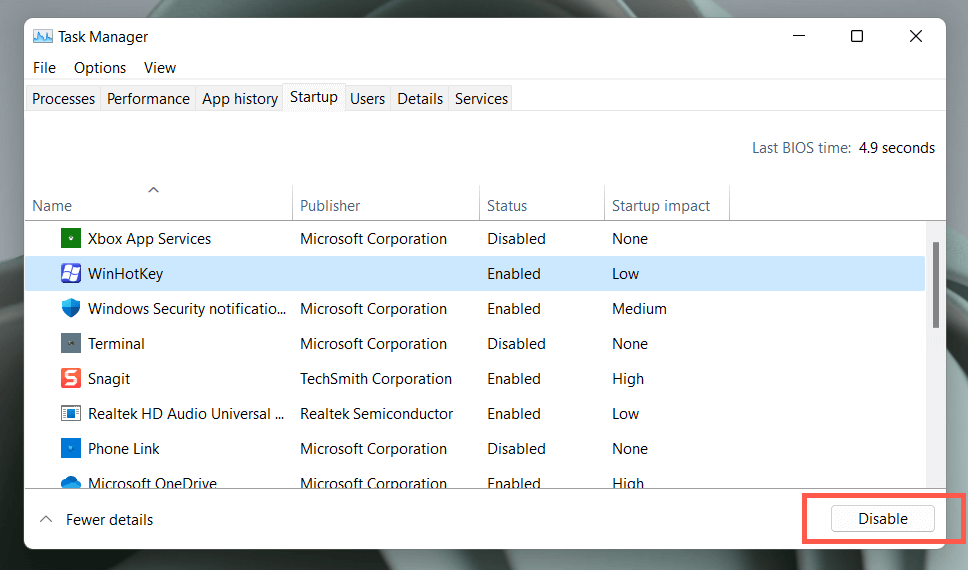 Pressione Windows + R, digite msconfig e pressione Enter para abrir o console de configuração do sistema.
Pressione Windows + R, digite msconfig e pressione Enter para abrir o console de configuração do sistema. 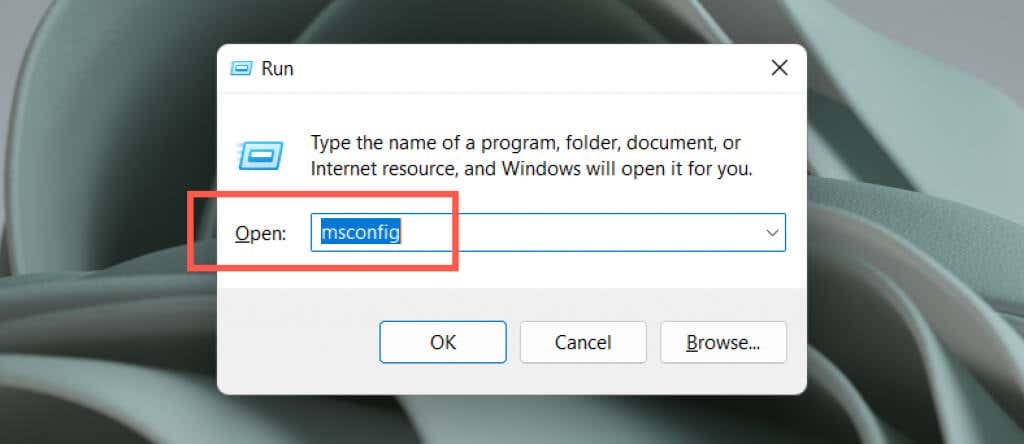 Selecione Ocultar todos os serviços Microsoft e escolha Desativar tudo.
Selecione Ocultar todos os serviços Microsoft e escolha Desativar tudo. 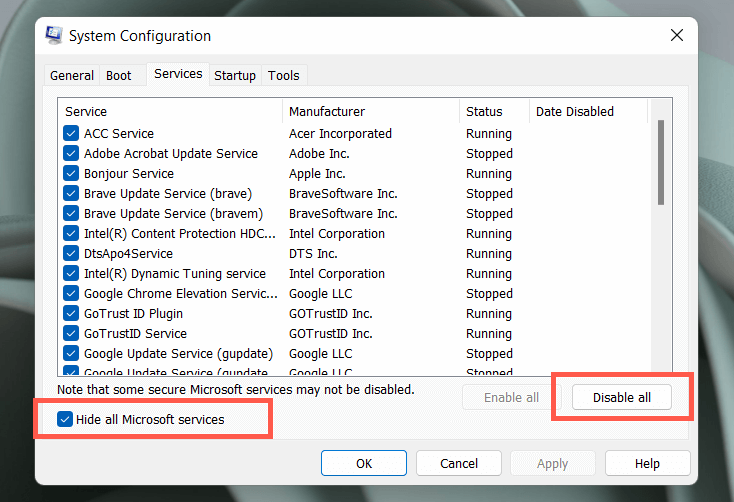 Reinicie o computador.
Reinicie o computador.
Se isso corrigir o Adobe CEF Helper, reative os aplicativos e serviços em lotes. Depois de isolar o item conflitante, atualize o programa relacionado ou mantenha-o desativado. Saiba mais sobre como executar uma inicialização limpa no Windows.
Reinstale o Creative Cloud Desktop
Em seguida, repare ou reinstale o Creative Cloud Desktop para resolver possíveis problemas de corrupção com arquivos de programa. Para fazer isso:
Baixe o criativo Cloud Uninstaller no site da Adobe. 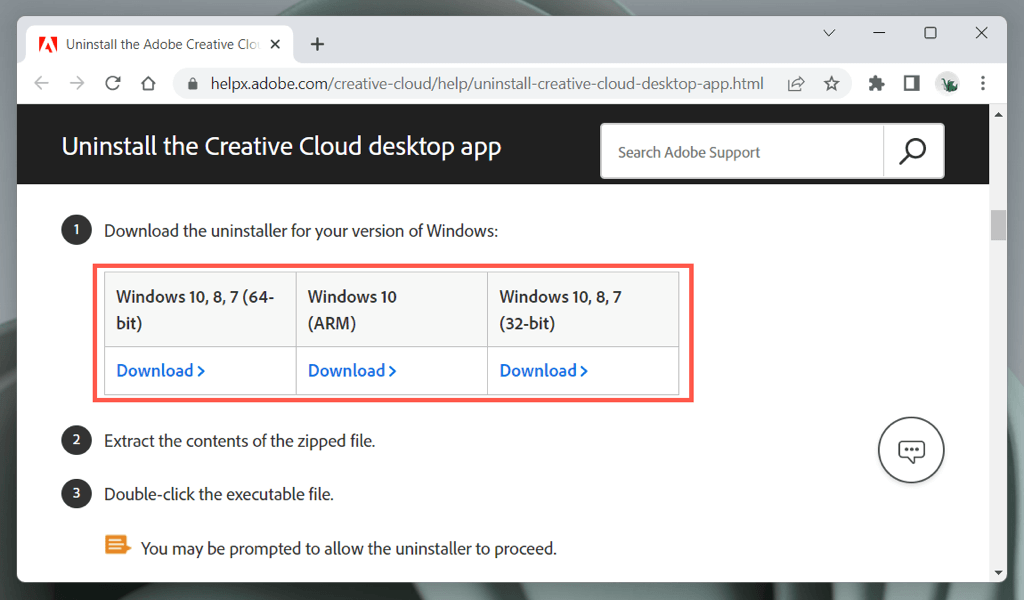 Execute o arquivo executável.
Execute o arquivo executável. 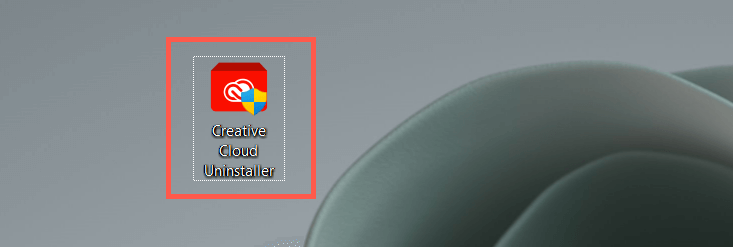 Selecione Reparar. Se isso não ajudar, selecione Desinstalar e, em seguida, baixe e reinstale a versão mais recente do Creative Cloud Desktop.
Selecione Reparar. Se isso não ajudar, selecione Desinstalar e, em seguida, baixe e reinstale a versão mais recente do Creative Cloud Desktop. 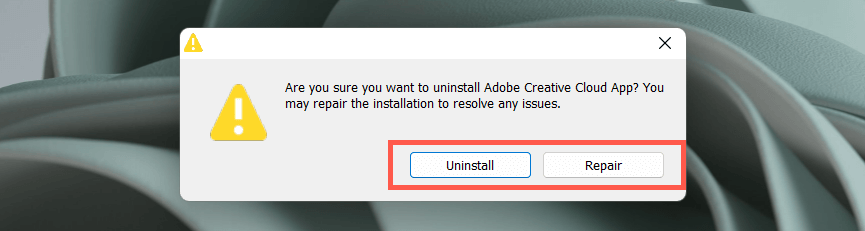
Entre em contato com o suporte da Adobe
Se nenhuma das correções acima ajudar e o processo Adobe CEF Helper continuar causando problemas extremos de uso da CPU, entre em contato com o suporte da Adobe, e eles poderão orientá-lo sobre correções adicionais para a configuração do seu computador. Implante um software antivírus se você não usar nenhum produto da Adobe.
